
コインチェックの口座開設のやり方が分かんない
オッケー!初めてでもできるように開設するね!今なら誰でも2500円分のビットコインが貰えるからお得だよ!!
この記事では、コインチェックでの口座開設のやり方を誰でも簡単にできるように徹底解説します!画像を用いて丁寧に説明しますので、見ながら実施すればあっという間にできちゃいますよ!
目次
1.「かんたん本人確認」でビットコインをタダで貰う方法
口座開設はスマホアプリから
ビットコイン2,500円分をタダで貰うためには「かんたん本人確認+入金完了」が必要となります。「かんたん本人確認」とはスマホアプリ上で本人確認を行い口座開設を行うやり方です。スマホではなく、PCで手続きをすると、簡易書留にてハガキが郵送され、ハガキを受け取ることで本人確認が完了となるのですが、手間と時間がかかる上に、2500円分のビットコインも貰えないので大きく損をします!僕はアプリを使わず口座開設してしまいとても後悔したので、読者さんは是非、アプリから口座開設をしてくださいね!!
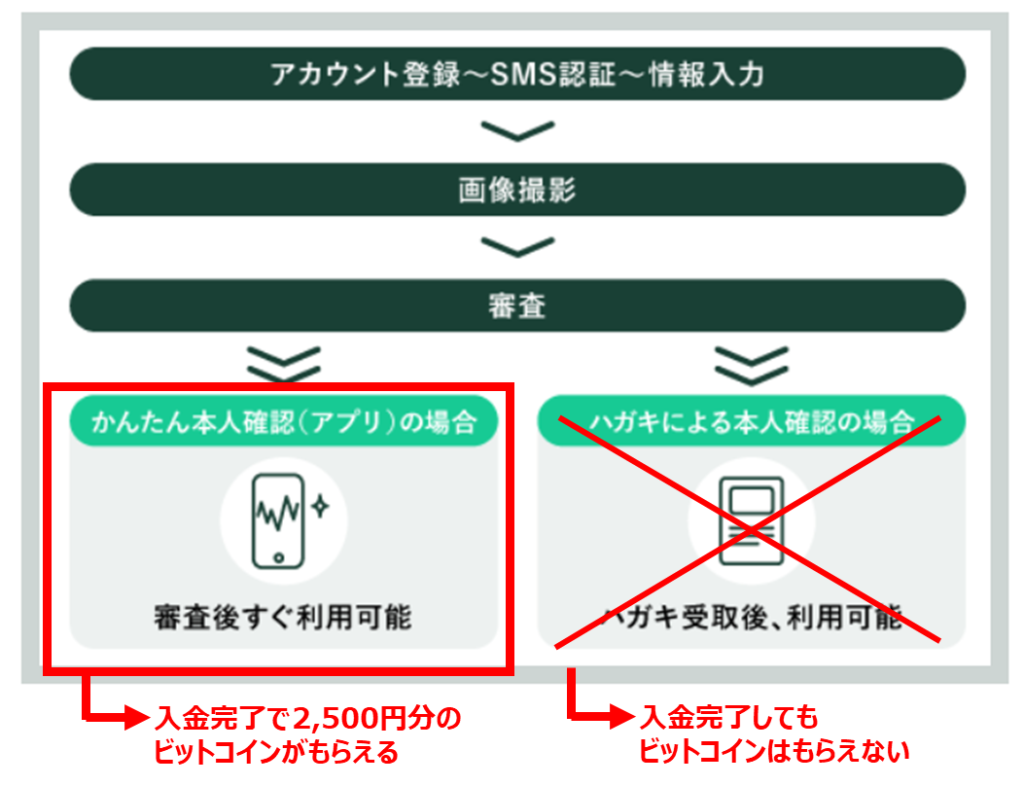
アプリでの口座開設をせずにPCで口座開設してしまい、後になって、ビットコインが貰えないことを知りました。知ったときには時すでに遅し…慌てて口座開設してしまいちょっぴり後悔です。この記事を読んで下さっている読者さんには僕と同じように損をして欲しくないのでスマホアプリからの口座開設を確実に行ってくださいね!!仮にPCで手続きを進めても、アプリダウンロードのQRコードを手続き途中で入手できる画面が登場しますので、そのタイミングでスマホアプリに切り替えても大丈夫です。
キャンペーン受取条件
キャンペーンの受け取り条件は次の通りです。
[st-mybox title=”” webicon=”” color=”#757575″ bordercolor=”#f3f3f3″ bgcolor=”#f3f3f3″ borderwidth=”0″ borderradius=”5″ titleweight=”bold” fontsize=”” myclass=”st-mybox-class” margin=”25px 0 25px 0″]
・Coincheckアプリから「かんたん本人確認」をして口座開設する
・口座開設してから72時間以内に入金を行う
[/st-mybox]
この2条件を達成することでキャンペーンを受け取れます。口座開設は5分もあればできますし、入金するだけで2,500円分のビットコインがタダで貰えるのでやらない手はないですよね。
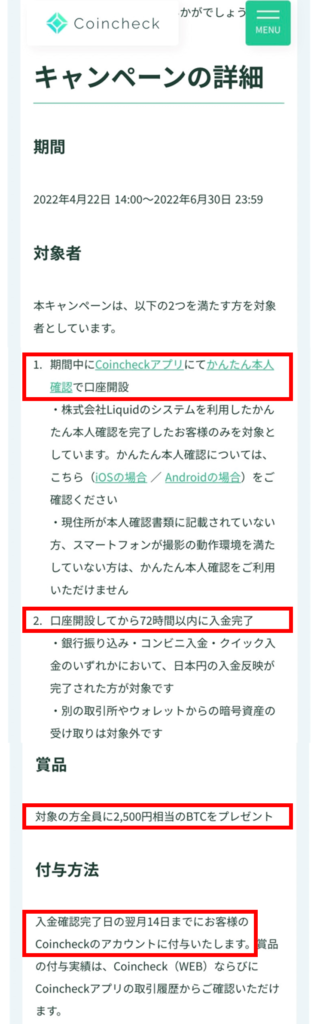
2.メールアドレスとパスワードを設定する
アプリによる口座開設がとっても簡単!今なら2,500円分のビットコインが全員貰える!!
初心者でも不安無く口座開設ができるようにすべての画像を載せています。この通りやれば簡単に口座開設ができます。入金完了することで誰でも2,500円分のビットコインが貰えるのでこの機会に仮想通貨の投資を始めてはいかがでしょうか?

「会員登録」からメールアドレスとパスワードを入力する
コインチェックのHPの「会員登録」から口座開設することができます。
下記の画像はPCから手続きした際の画像で説明しています。スマホアプリからでも口座開設の手順は同じです。

メールアドレスとパスワードを入力し「会員登録」をクリックします。
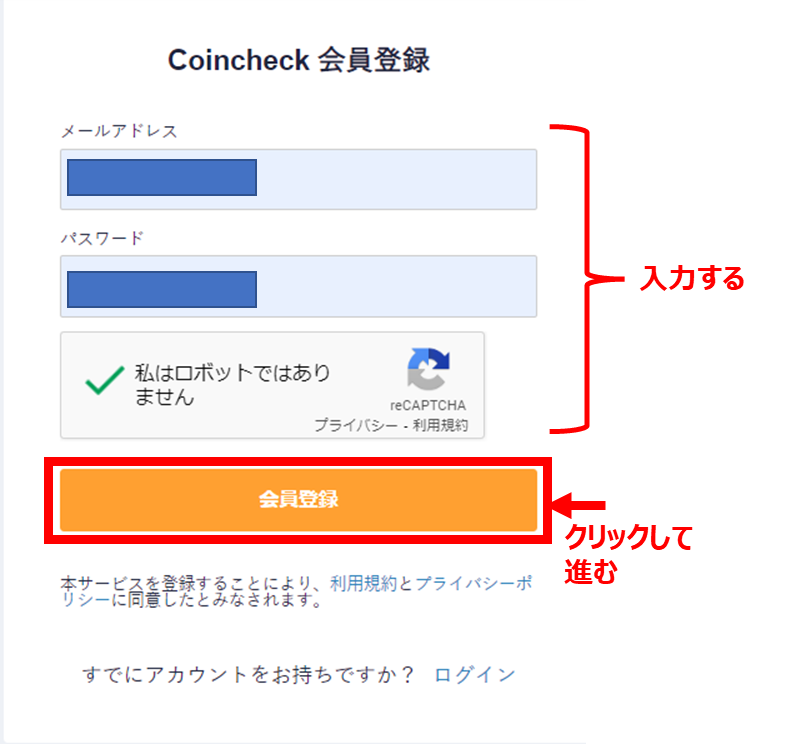
登録したメールアドレスに確認メールが届きますのでメールボックスを確認します。
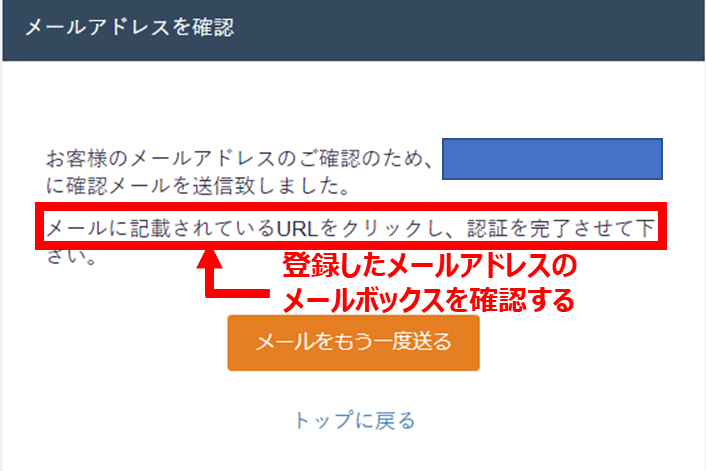
登録したメールアドレスに下記のとおり確認メールが届きますので、クリックして次に進んで下さい
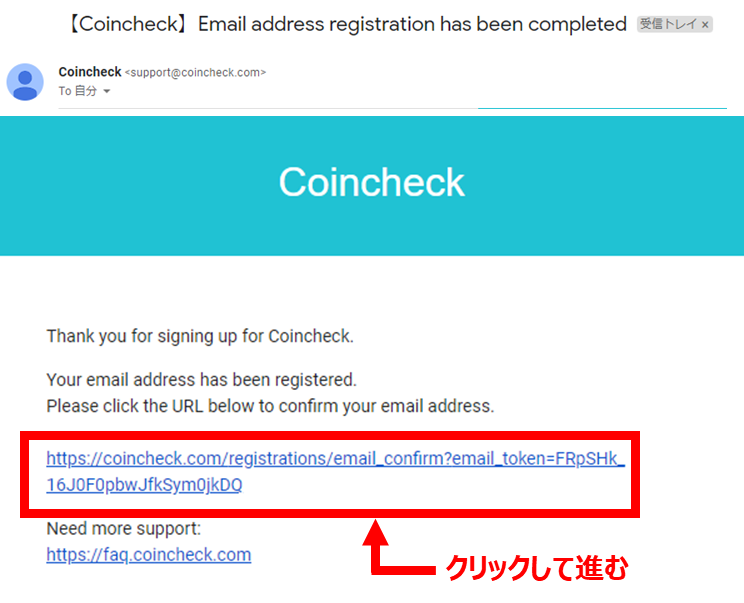
3.重要事項を確認し電話番号認証をする
3-1)重要事項の確認をする
PC画面で英語表示になっている場合、日本語表示設定に変更することができます。
「重要事項の確認」をクリックして次に進みます。
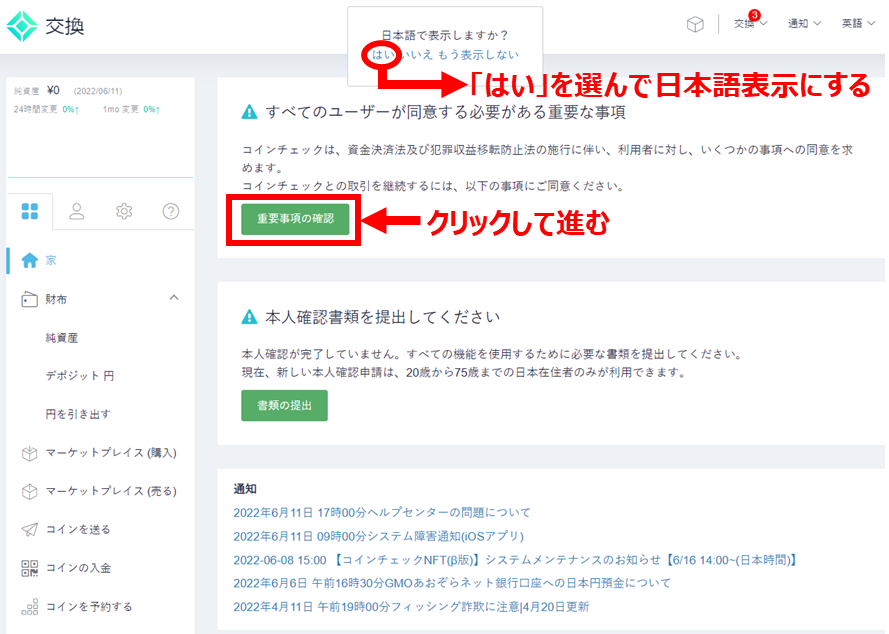
3-2)重要事項にチェックを入れる
下記の重要項目の内容を確認の上、チェックを入れます。チェックを入れ終わりましたら「コインチェックサービスの利用を開始」をクリックします。
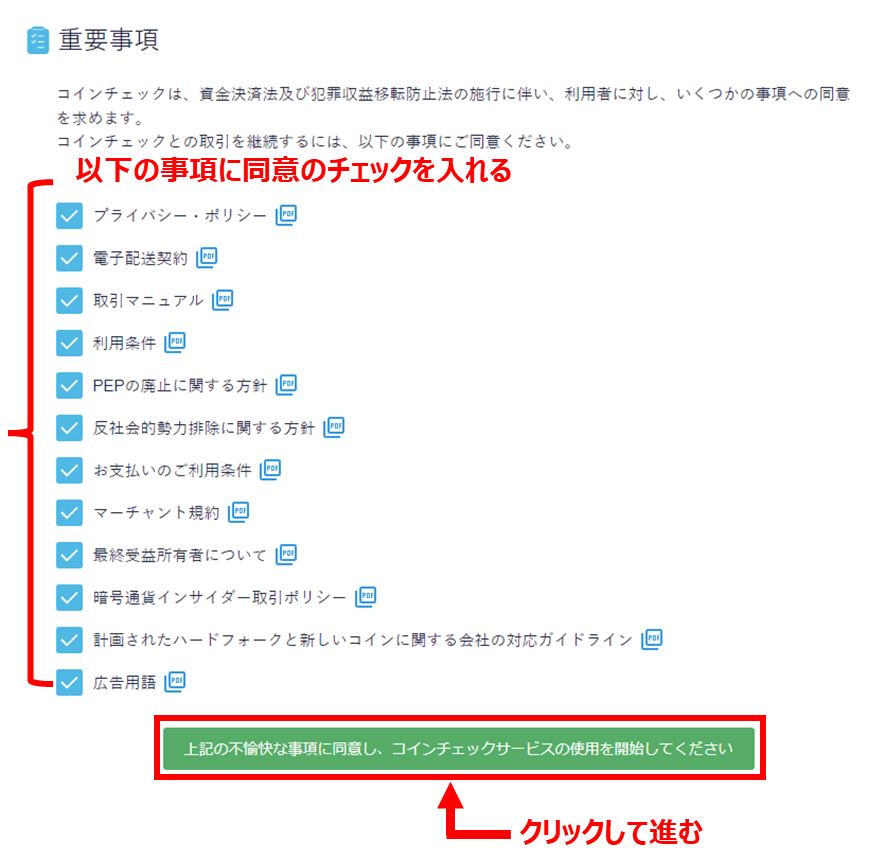
問題なければ「IDファイルの送信」をクリックします。
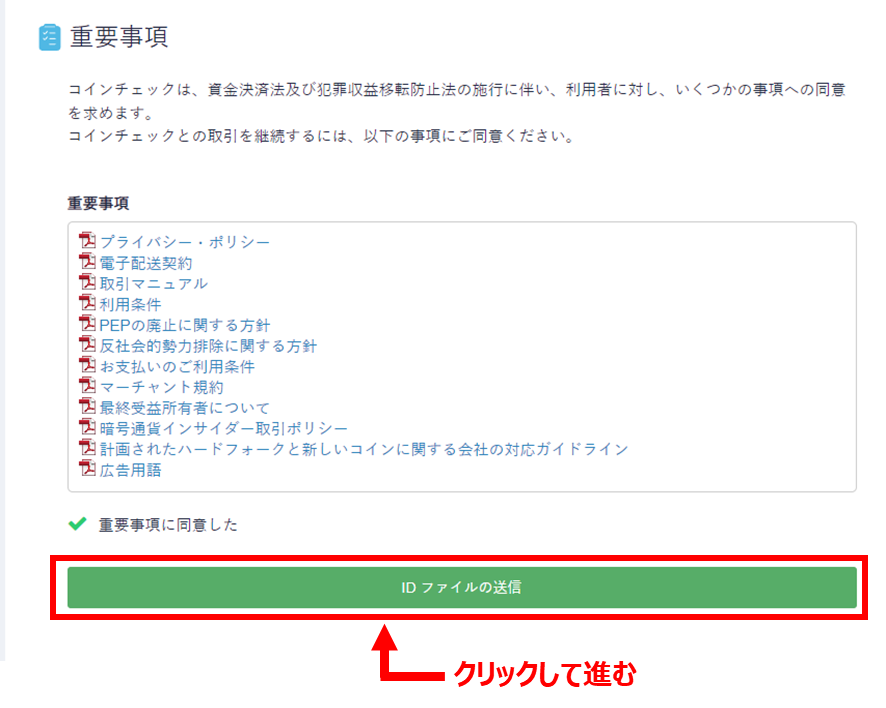
3-3)電話番号認証をする
電話番号を入力しSMSメッセージを送信します。
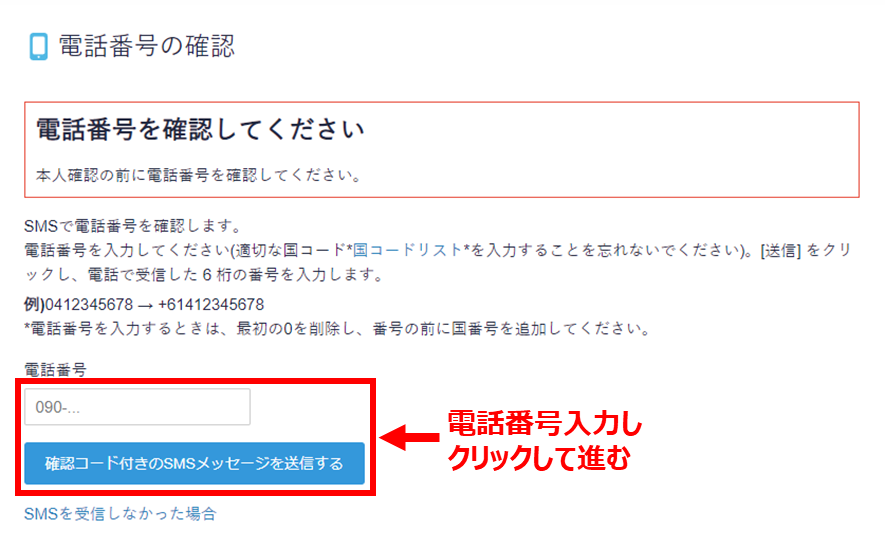
SMSで送られる6桁の確認コードを入力し、「認証」をクリックして進みます。
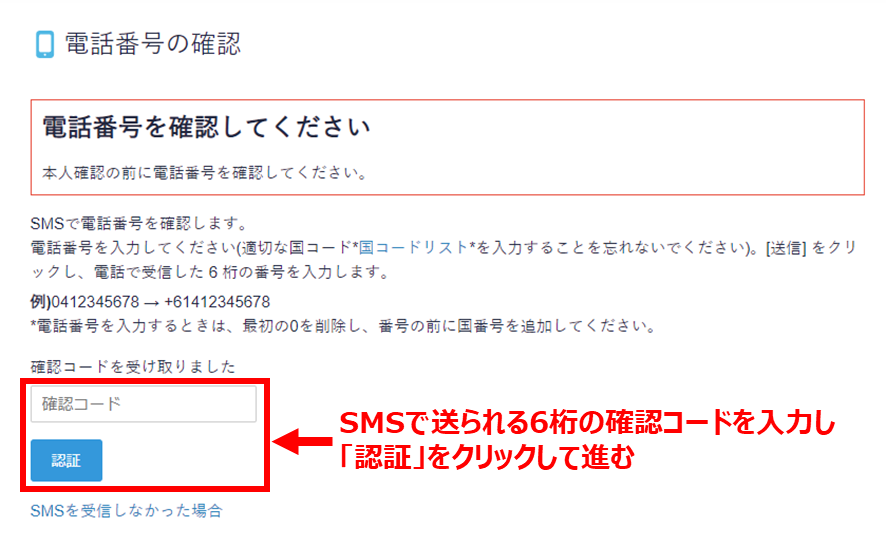
「本人確認」をクリックして電話番号認証は完了です。
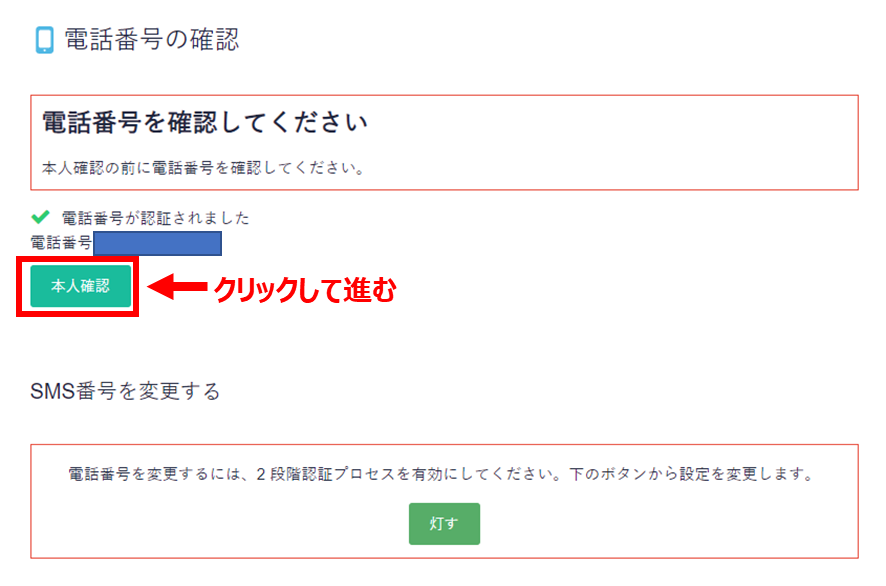
4.本人確認書類を提出する
4-1)本人確認書類の提出デバイスの選択
本人確認書類を提出します。スマホ、PCのどちらでも提出することができますが、スマホアプリからの「かんたん本人確認」を強く勧めます!
PCからの口座開設ではハガキの郵送による本人確認が3~4日かかるだけでなく、2,500円分のビットコインをタダで貰えるキャンペーンに参加できなくなるからです。
ここまでPCで操作をしてきても、「アプリのQRコードを表示する」をクリックすることでアプリをダウンロードできるQRコードが表示されますので、本人確認書類の提出はスマホアプリに切り替えて実施してくださいね!
PCでの作業画面を用いて説明させて頂きますね。
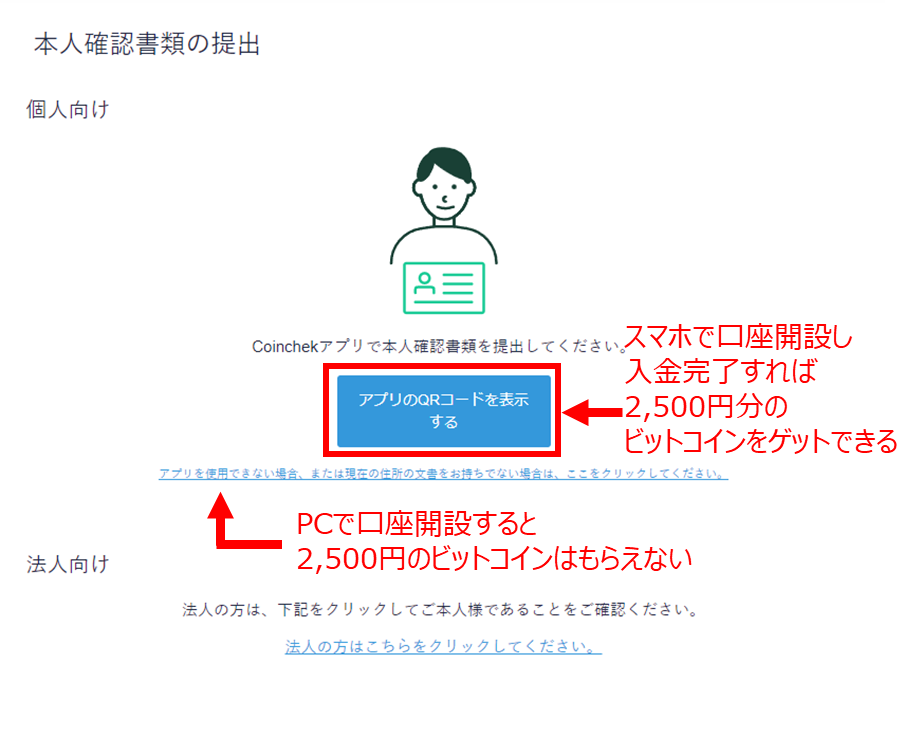
4-2)本人確認項目の記入
本人確認の項目を記入します。
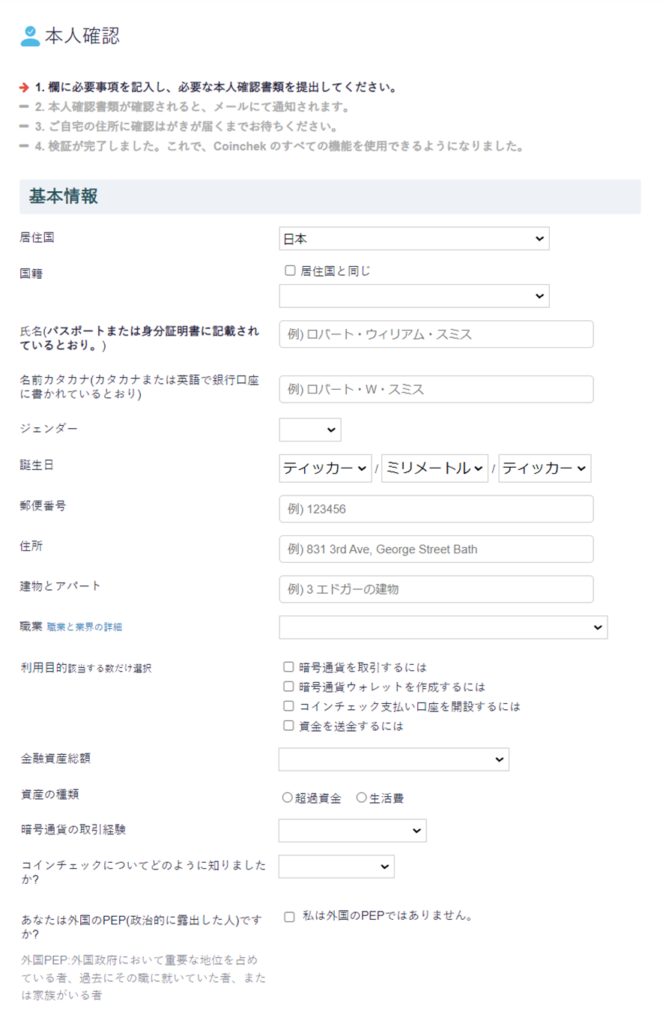
4-3)本人確認書類の提出
本人確認書類をアップロードし提出します。
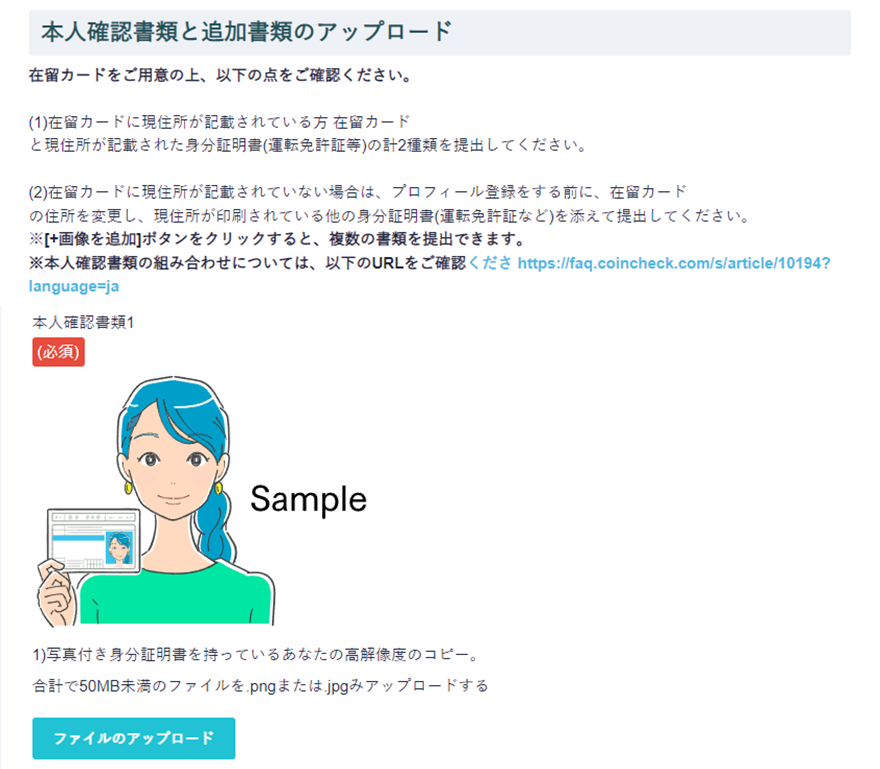
なお、提出書類は下記の通りです
[st-mybox title=”” webicon=”” color=”#757575″ bordercolor=”#f3f3f3″ bgcolor=”#f3f3f3″ borderwidth=”0″ borderradius=”5″ titleweight=”bold” fontsize=”” myclass=”st-mybox-class” margin=”25px 0 25px 0″]
<登録可能な本人確認書類>
- 運転免許証(表面と裏面)
- パスポート(「顔写真ページ」と「住所記載ページ」)
- 在留カード(表面と裏面)
- 特別永住者証明書(表面と裏面)
- 運転経歴証明書(表面と裏面。交付年月日が2012年4月1日以降のもの)
- 住民基本台帳カード(表面と裏面)
- 個人番号カード(表面のみ、裏面は提出不要)
※「通知カード(写真なし)」は本人確認書類としては利用不可。[/st-mybox]
最後に「本人確認書類の提出」をクリックして申込は終了となります。
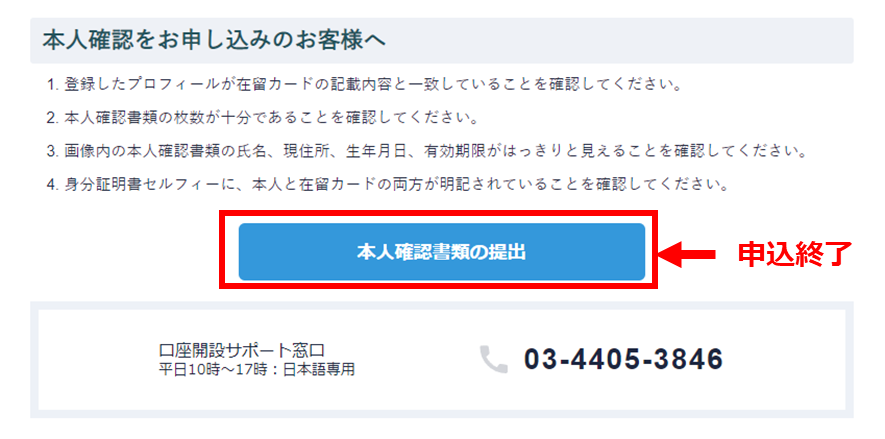
4-4)後日メールでの通知確認
本人確認書類の確認がされると、登録したメールアドレスに通知が来ますので、こまめにメールボックスを確認するようにしてください。
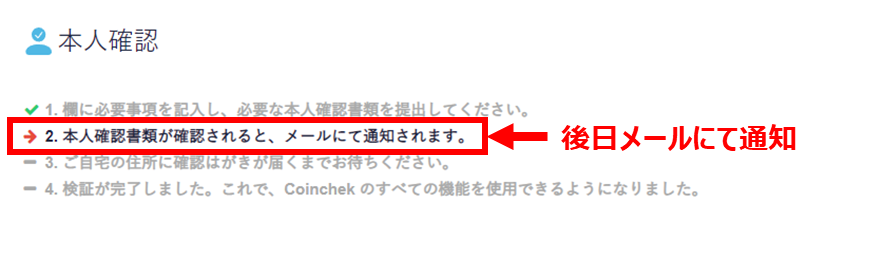
(参考)PCからの口座開設の場合(ハガキでの本人確認)
ちなみに、PCから口座開設を行った場合、簡易書留による本人確認となります。ハガキを受け取ると下記メールが届き、口座開設の完了となります。読者さまはスマホアプリから口座開設して、2,500円分のビットコインをゲットしてくださいね
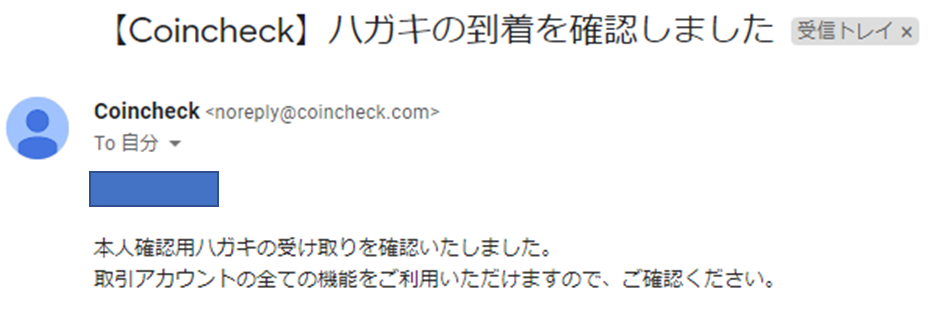
5.2段階認証を設定する
本人確認ができましたら二段階認証を行います。設定しなくても取引は可能ですが、
万が一の際、第三者によるログインや送金を防止するために必須です!
忘れずに2段階認証を済ませておきましょう。
アプリ画面の「アカウント」から設定できます。
5-1)アカウントの「設定」から2段階認証を設定する
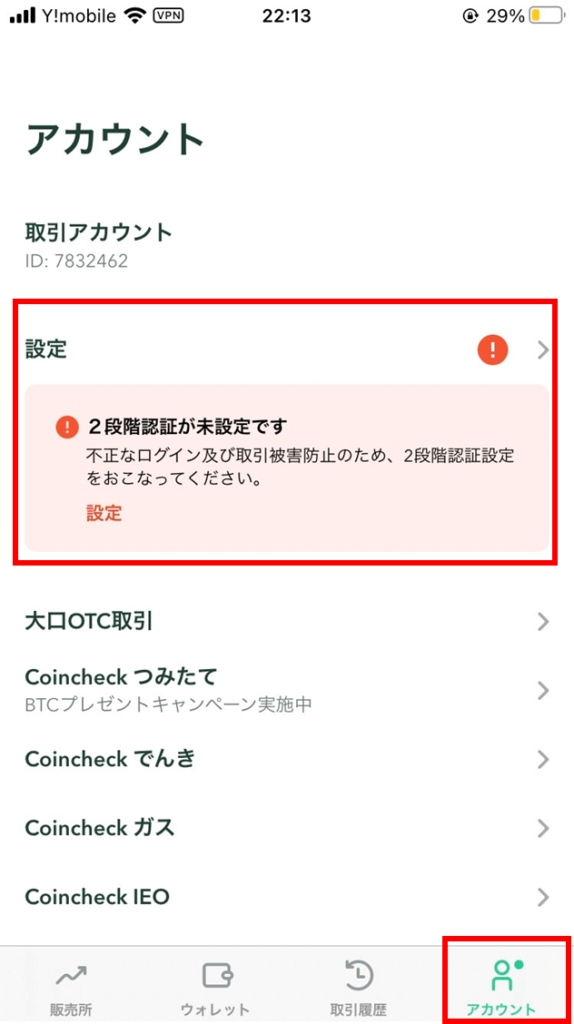
2段階認証が未設定となっていますので、安全性確保のためここで設定を済ませておきましょう。
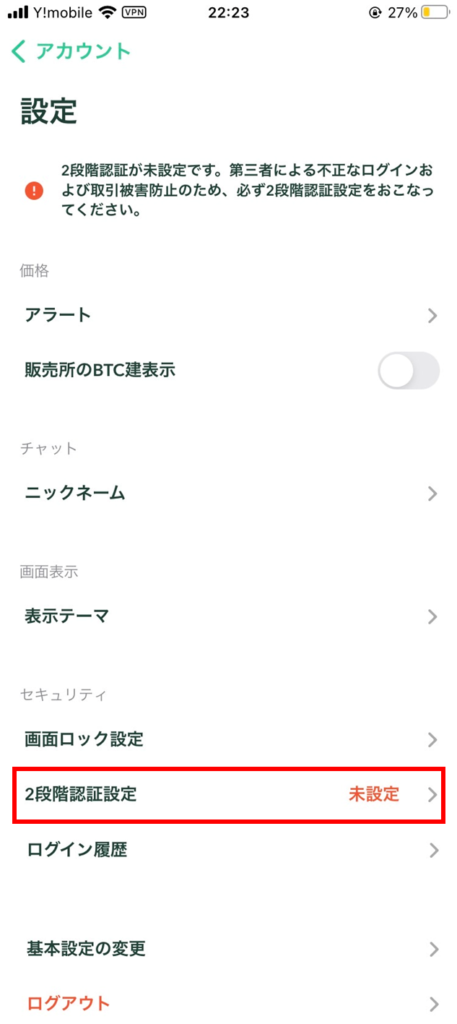
5-2)Google Authenticatorを起動する
「セットアップキー」をコピーしておき、「認証アプリ」を起動します。
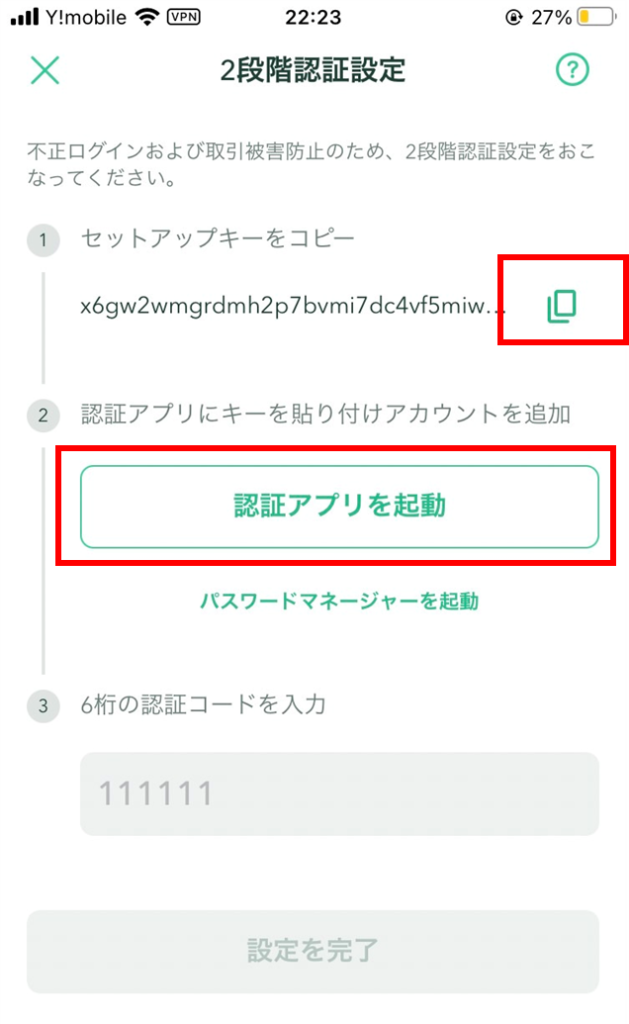
2段階認証アプリ「Google Authenticator」を起動します。
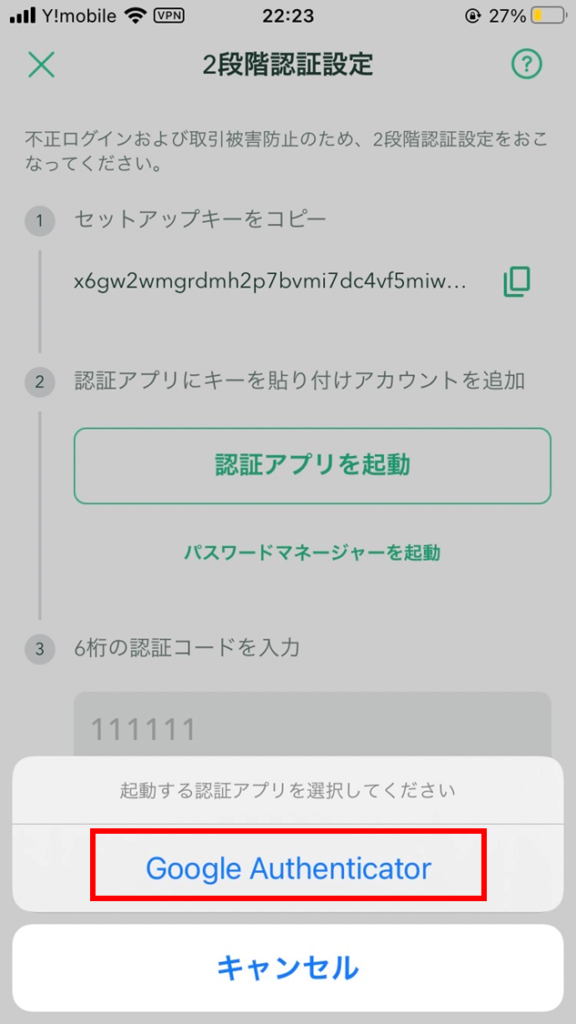
アプリを開きます。
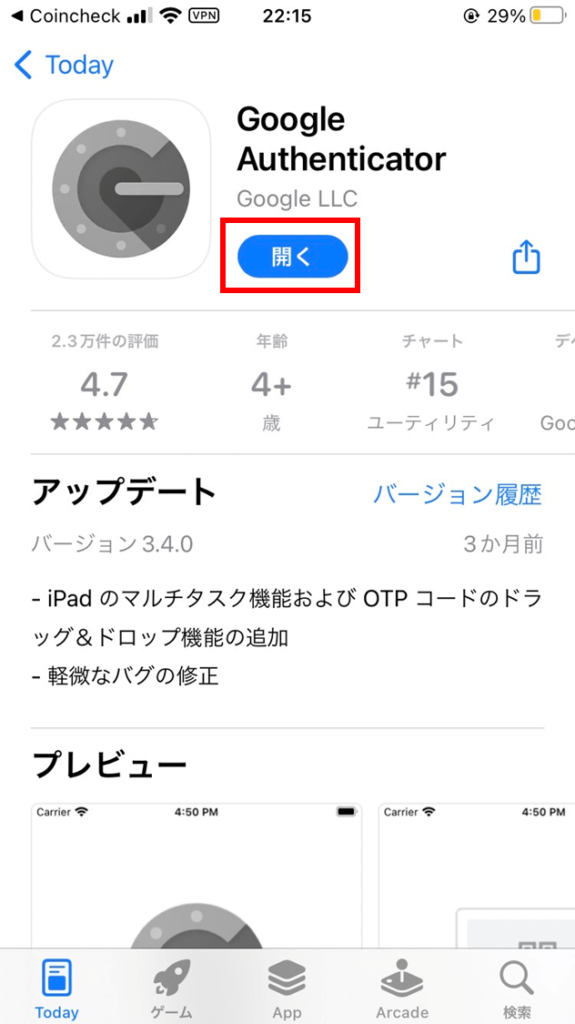
5-3)コインチェック用のアカウントを追加する
「Google Authenticator」を起動したら、コインチェック用のアカウントを追加します。
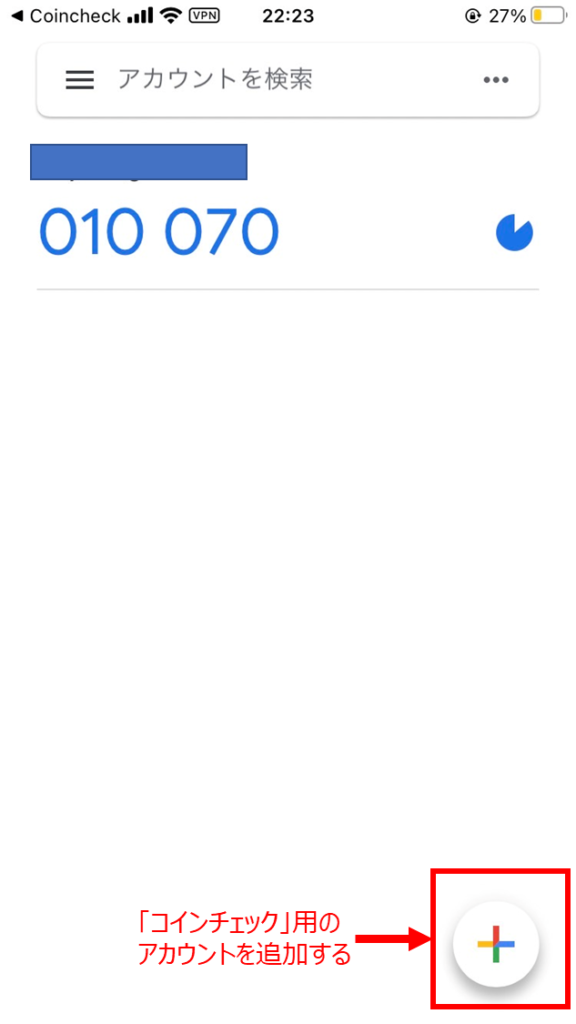
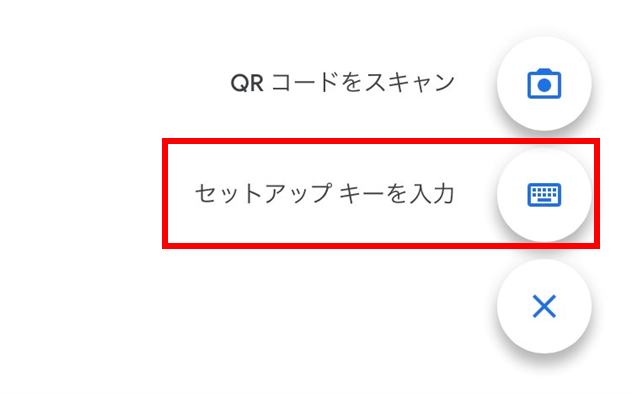
他のアカウントと区別が付くように「コインチェック」だと分かるような名前を付けましょう。
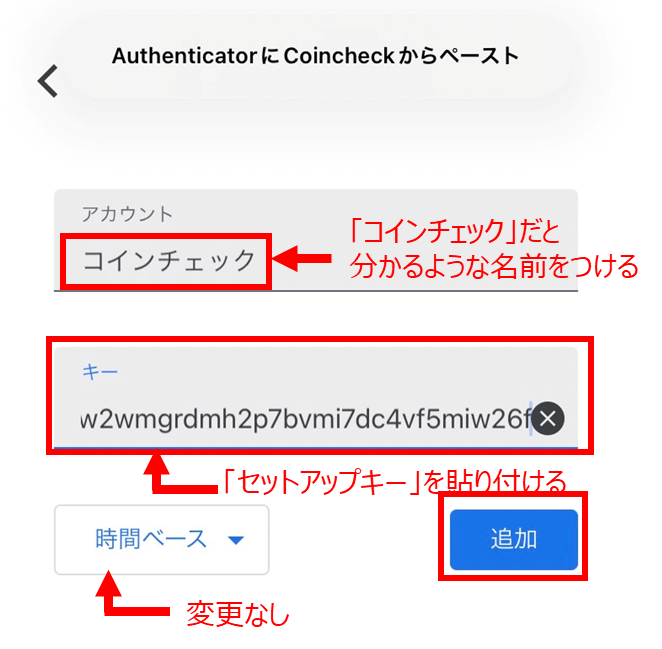
「コインチェック」のアカウントが追加されました。アカウント追加の確認ができたら「Coincheck]のアプリに戻ります。
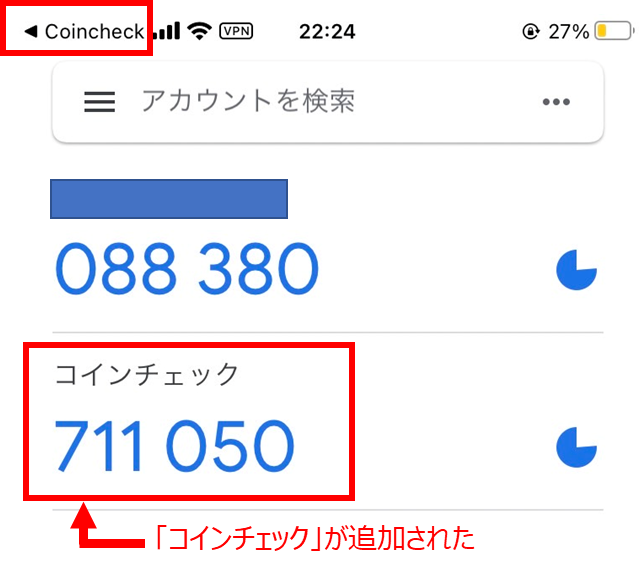
5-4)6桁の認証コードが自動反映されるのを確認し、設定を完了する
6桁の認証コードが自動でコピーされます。「設定を完了」をクリックして設定終了となります。
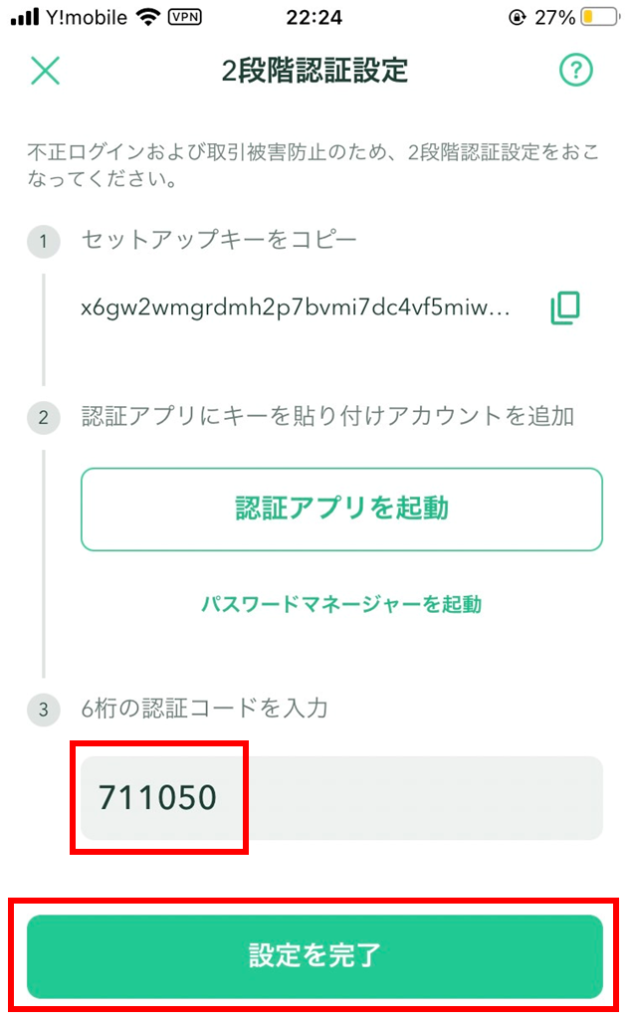
2段階認証が「設定済み」となりました。
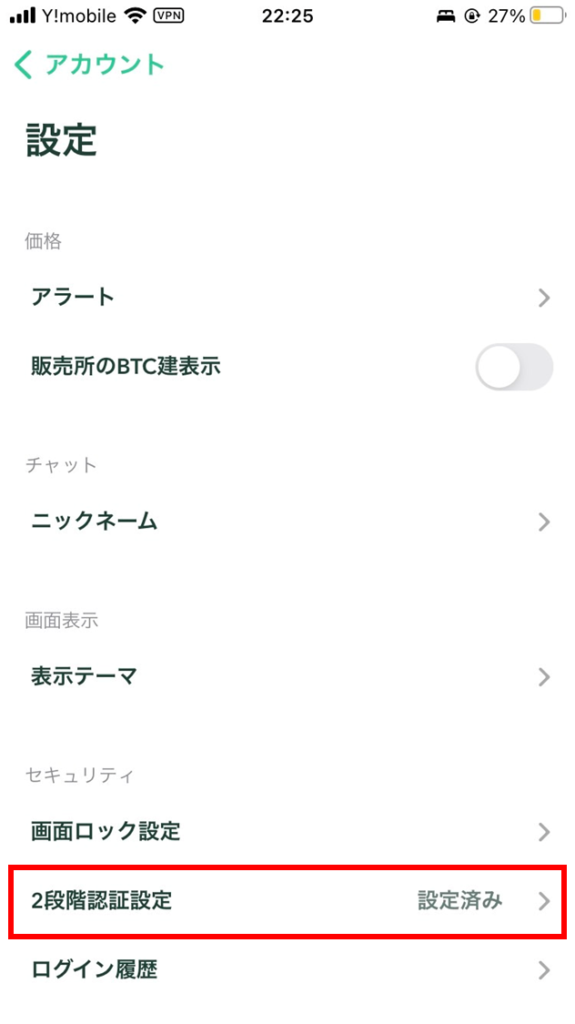
2段階認証の設定が完了したらメールが届きます。
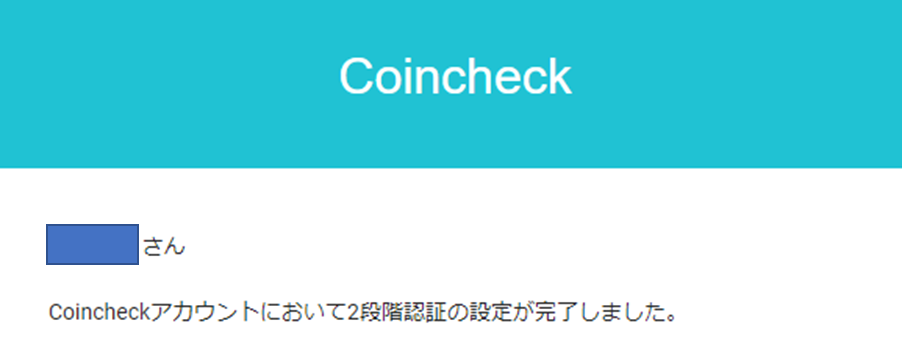
これで口座開設は完了です。PCでもログインできるように2段階認証をしておきましょう。
PCで2段階認証
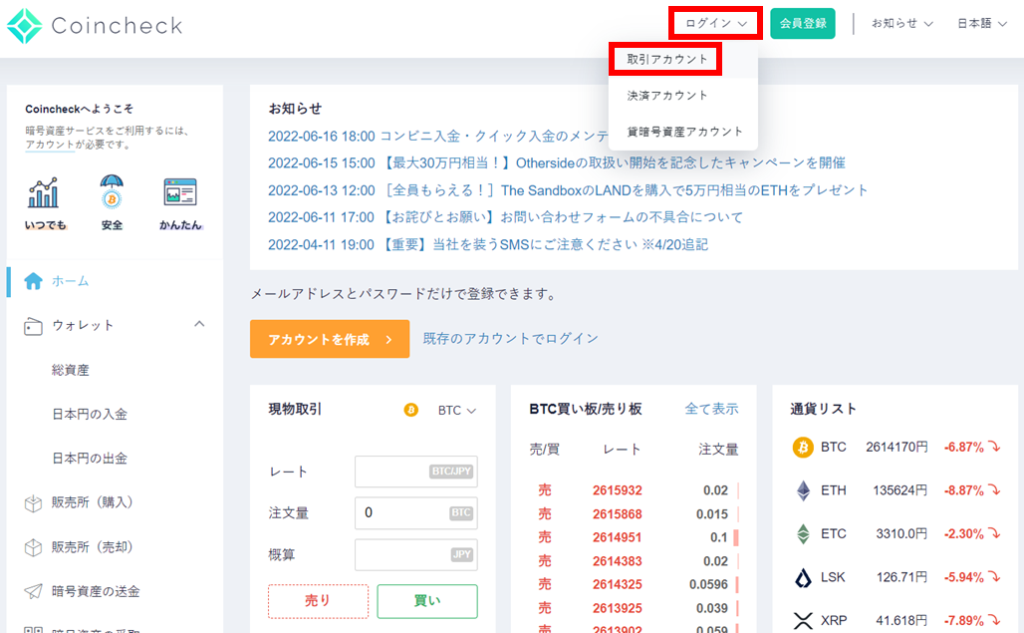
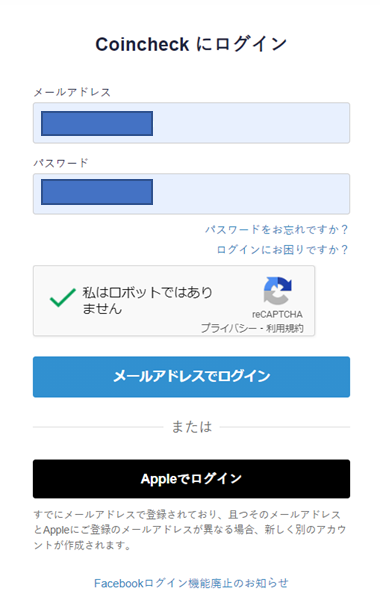
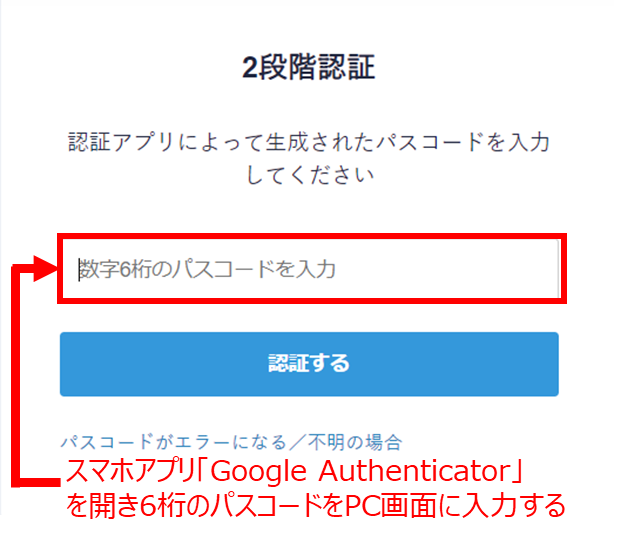
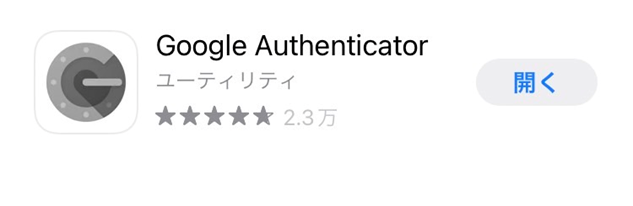
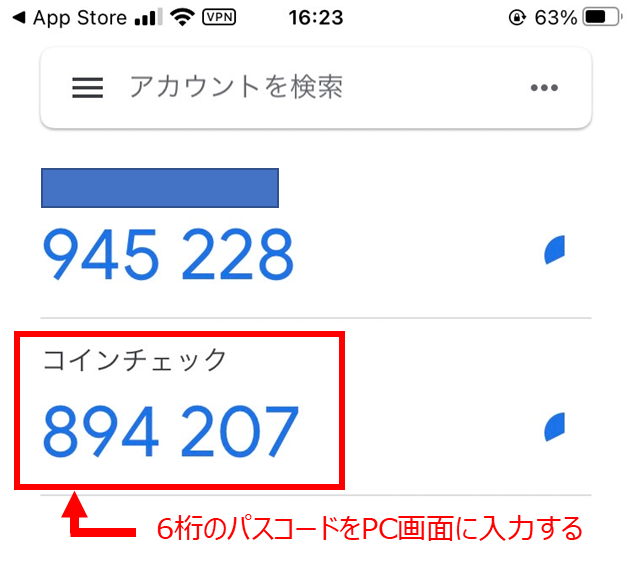
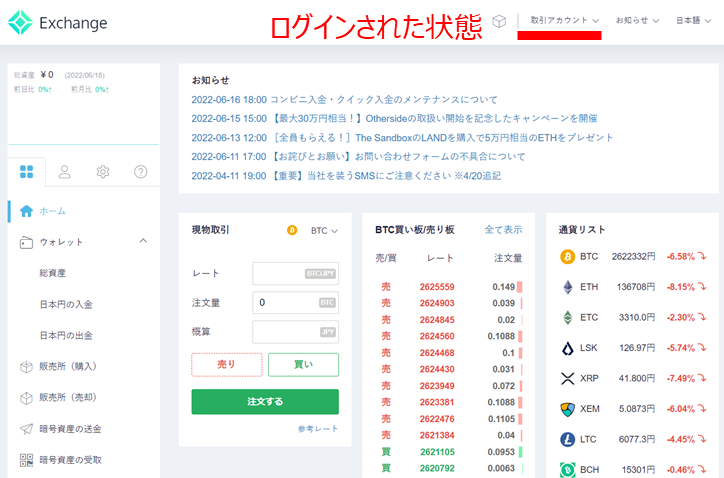
6.日本円をコインチェックに入金しビットコインを購入する
口座開設ができたら日本円をコインチェックに入金しましょう。
7.コインチェックを開設する3つのメリット
コインチェックの取引アプリはダウンロード数NO.1
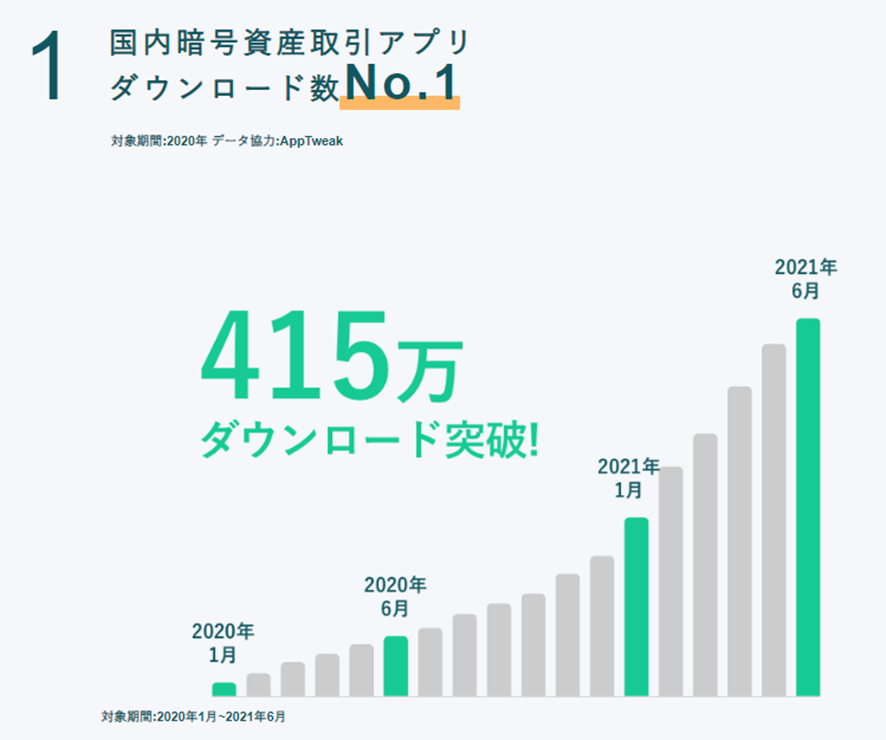
たった500円からの購入が可能

最速10秒で購入可能
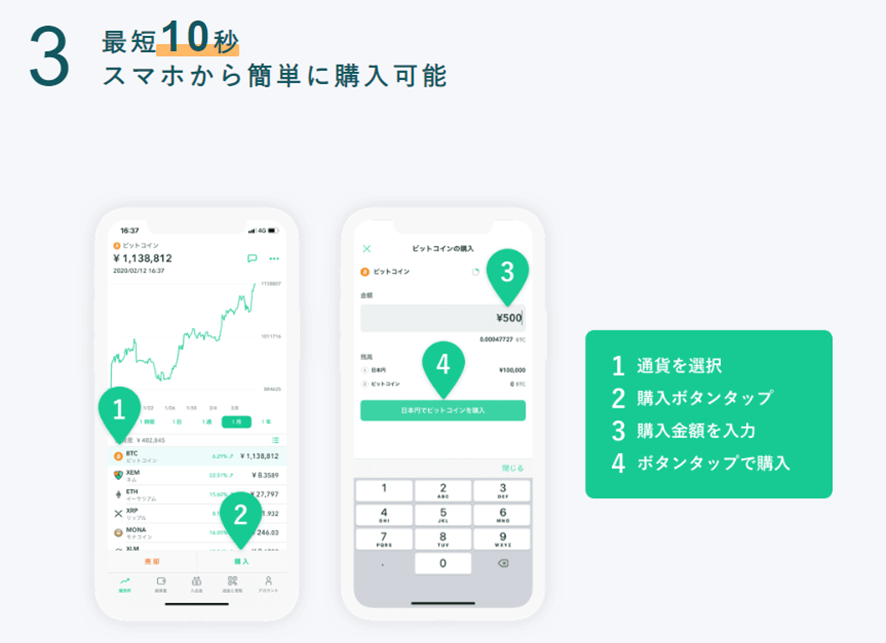
暗号資産の積み立ても簡単
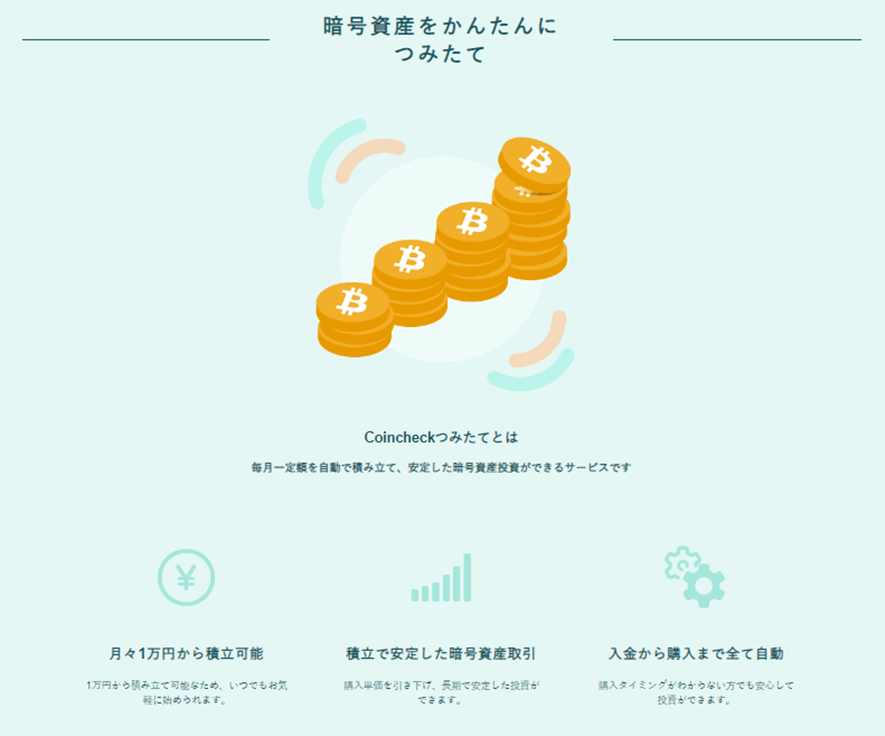
8.Q&A
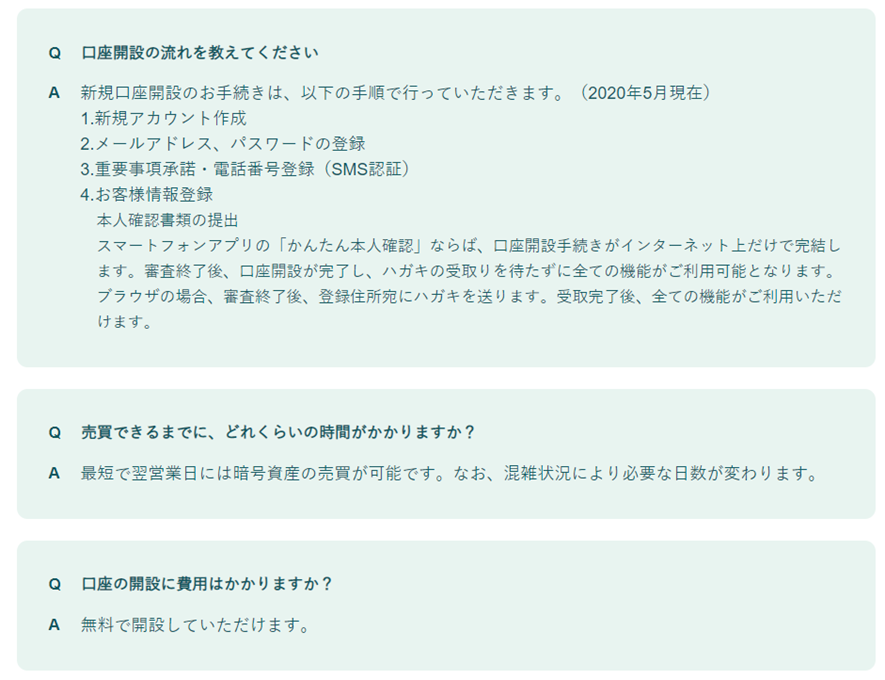
9.まとめ
いかがだったでしょうか?そんなに難しく無かったですよね?今なら2500円分のビットコインがタダでもらえるので是非、この機会に口座開設してくださいね。


コメントを残す